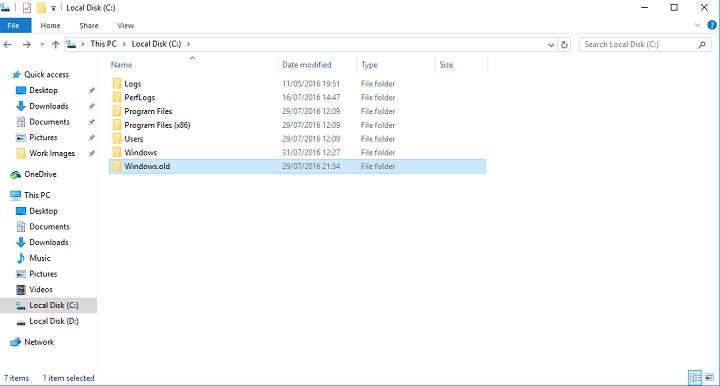- هل تحاول بدء خطر المطر 2 وكل ما تحصل عليه هو شاشة سوداء؟
- يمكن إصلاح هذه المشكلة بسهولة إذا كنت تعرف بالضبط ما يجب القيام به.
- اتبع دليلنا واستأنف لعب لقبك المفضل في أي وقت من الأوقات.
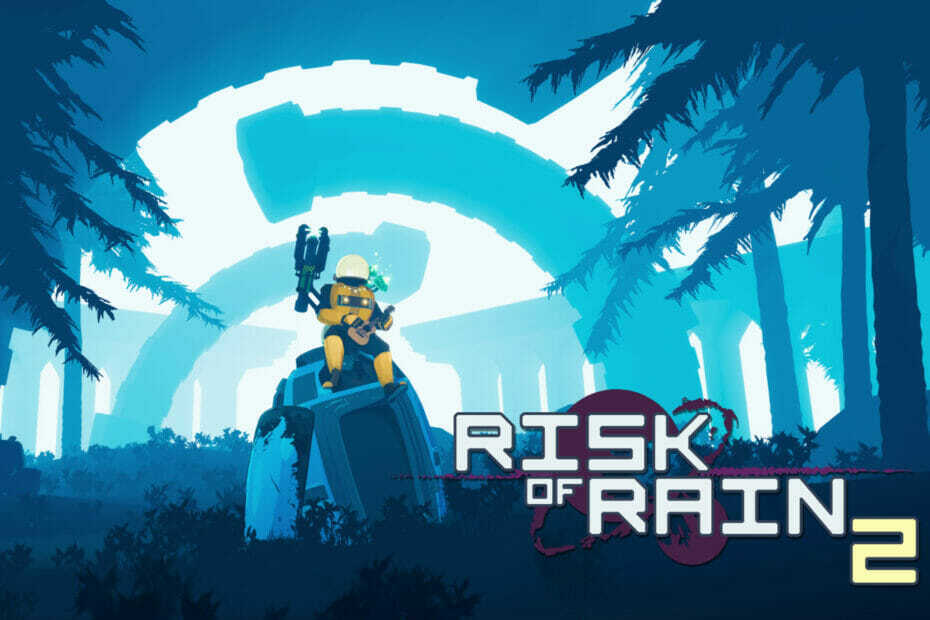
Xالتثبيت عن طريق النقر فوق ملف التنزيل
سيحافظ هذا البرنامج على تشغيل برامج التشغيل الخاصة بك ، وبالتالي يحميك من أخطاء الكمبيوتر الشائعة وفشل الأجهزة. تحقق من جميع برامج التشغيل الخاصة بك الآن في 3 خطوات سهلة:
- تنزيل DriverFix (ملف تنزيل تم التحقق منه).
- انقر ابدأ المسح للعثور على جميع السائقين الإشكاليين.
- انقر تحديث برامج التشغيل للحصول على إصدارات جديدة وتجنب أعطال النظام.
- تم تنزيل DriverFix بواسطة 0 القراء هذا الشهر.
بالتأكيد سمع معظمكم عن لعبة Risk of Rain 2 مرة واحدة على الأقل. يتبع عنوان 2019 هذا طاقم UES: Safe Travels أثناء محاولتهم العثور على UES: Contact Light وأي ناجين على طول طريقهم.
يتعين على الشخصيات الرئيسية محاولة البقاء على قيد الحياة في الحياة البرية والبيئة المعادية مع زيادة الصعوبة بمرور الوقت ، والتنقل عبر Petrichor V عبر الناقلات الآنية المنتشرة في جميع أنحاء الكوكب.
كتطور غير متوقع ، يدور الطاقم بأكمله إلى ما لا نهاية عبر العديد من البيئات المتميزة ، لكن ينتهي على القمر لهزيمة الرئيس النهائي.
لكن القيام بكل هذا يعني أن اللعبة يجب أن تعمل أولاً. وبالحديث عن ذلك ، هناك لاعبو خطر Rain 2 الذين يبلغون عن شاشة سوداء كلما حاولوا إطلاقها.
الآن ، لا تفكر في أنه يجب أن تكون خبيرًا في التكنولوجيا لإصلاح مثل هذه المشكلة ، لأن الحل أبسط مما كنت تتوقعه.
هناك المزيد البق لخطر المطر 2 أيضًا ، وقمنا بتغطية معظمها وكيفية تجاوز هذه المشكلات.
كيف يمكنني إصلاح الشاشة السوداء الخاصة ببدء تشغيل Rain 2؟
1. فرض اللعبة في وضع إطارات
عندما تبدأ اللعبة وتلاحظ نفس سلوك الشاشة السوداء ، حاول فرض اللعبة من وضع ملء الشاشة إلى وضع الإطارات.
يمكنك القيام بذلك باستخدام ملف شبابيك + يدخل اختصار لوحة المفاتيح. بعد تبديل Risk of Rain 2 ، أبلغ العديد من اللاعبين عن حل المشكلة.
بعد ذلك ، ما عليك سوى الانتقال إلى قائمة الخيارات والرجوع إلى وضع ملء الشاشة ومواصلة مغامرتك.
2. مسح ذاكرة التخزين المؤقت لتنزيل Steam
- اضغط على زر Steam وحدد الإعدادات.

- حدد علامة التبويب التنزيلات واضغط على الزر مسح ذاكرة التخزين المؤقت للتنزيل.
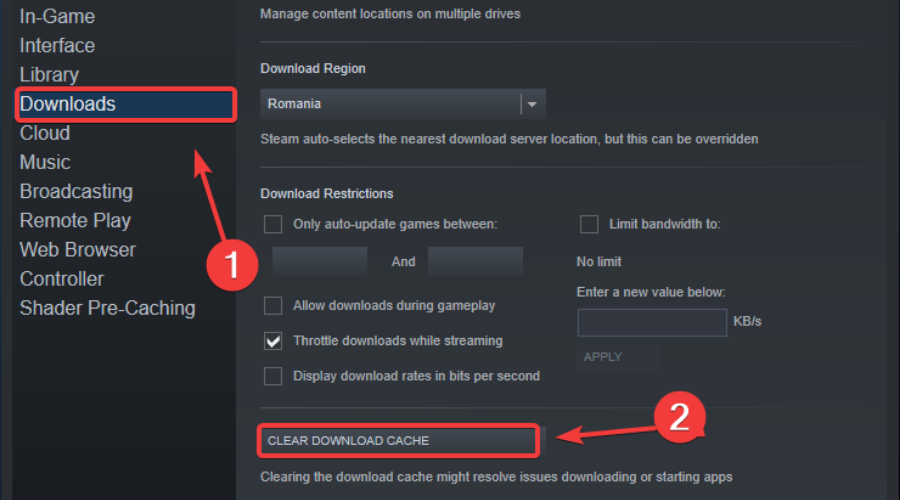
3. تحقق من سلامة ملف اللعبة
- في Steam ، انقر بزر الماوس الأيمن فوق مخاطر المطر 2 وحدد خصائص.

- حدد علامة التبويب "الملفات المحلية" وانقر فوق التحقق من سلامة ملفات اللعبة.

3. قم بتحديث وحدة معالجة الرسومات الخاصة بك
- اضغط علىشبابيكمفتاح ، ابحث عن إدارة الأجهزة وانقر فوق فتح.

- قم بتوسيع محولات العرض ، وانقر بزر الماوس الأيمن على وحدة معالجة الرسومات الخاصة بك وحدد تحديث برنامج التشغيل.

- حدد البحث تلقائيًا عن برامج التشغيل.

يمكن الاستمتاع بالألعاب دون أي أعطال أو تأخيرات أو توقف عن العمل من خلال إبقاء جميع برامج التشغيل محدثة وخالية من الأخطاء بسهولة.
في بعض الأحيان ، يصعب إجراء الفحوصات اليدوية ، ولهذا نوصي باستخدام مساعد آلي يقوم بالبحث عن إصدارات برامج التشغيل الحديثة يوميًا.
إذا كنت مبتدئًا ، فلا داعي للقلق! DriverFix ذكي وبسيط وجذاب وقد تم تصميم واجهة المستخدم الخاصة به لجعل حياتك أسهل.
⇒احصل على DriverFix
ساعدت الخطوات المذكورة أعلاه عددًا لا يحصى من اللاعبين الآخرين في حل هذه المشكلة بالضبط عندما وجدوا أنفسهم في هذا الموقف.
اذكر في قسم التعليقات أدناه ما إذا كان هذا الدليل مفيدًا في التعامل مع المشكلة.
 هل ما زلت تواجه مشكلات؟قم بإصلاحها باستخدام هذه الأداة:
هل ما زلت تواجه مشكلات؟قم بإصلاحها باستخدام هذه الأداة:
- قم بتنزيل أداة إصلاح الكمبيوتر تصنيف عظيم على TrustPilot.com (يبدأ التنزيل في هذه الصفحة).
- انقر ابدأ المسح للعثور على مشكلات Windows التي قد تتسبب في حدوث مشكلات بجهاز الكمبيوتر.
- انقر إصلاح الكل لإصلاح المشكلات المتعلقة بالتقنيات الحاصلة على براءة اختراع (خصم حصري لقرائنا).
تم تنزيل Restoro بواسطة 0 القراء هذا الشهر.